दोस्तों स्वागत है आपका हमारी Mobile Tips की एक और फायदेमंद पोस्ट में और यहाँ पर मै आपको यह बताने वाला हूँ कि Samsung मोबाइल में फोटो को PDF में कैसे बदलें (Photo ko pdf kaise banaye online) इसलिए अगर आप भी अपने सैमसंग मोबाइल में फोटो को PDF में बोहोत ही आसानी से बदलना चाहते है तो इस पोस्ट को पूरा पढ़ियेगा |
आपको यह भी पता होना बोहोत ही ज्यादा जरुरी है कि आखिर आप अपनी Images को PDF में change क्यूँ करोगे तो इसके बोहोत से कारण हो सकते है जैसे कि अगर आप किसी भी व्यक्ति को अगर कोई photo को WhatsApp या फिर email के द्वार send करना चाहते है |
दोस्तों अगर आप यह चाहते है की आप जब भी अपनी किसी भी photo को किसी को send करें तो उसकी quality ख़राब न हो तो आप अपनी उस photo को PDF में बदल करके उसे बोहोत ही आसानी से WhatsApp या फिर email के द्वार send कर सकते है और कई बार तो ऐसा होता है कि जब आप अपने किसी भी Document की फोटो को अपने android mobile के द्वारा खींचते है जैसे कि Aadhar Card या फिर किसी marksheet की फोटो |
Photo ko pdf kaise banaye online?
| Article Type | Mobile & Computer |
| Article Category | Technology |
| Article Name | Samsung मोबाइल में फोटो को PDF में कैसे बदलें |
| Article Language | Hindi |
| Official Website | shubhampal.co.in |
Samsung में Photo को PDF में कैसे बदलें

Photo ko pdf kaise banaye:- दोस्तों आप जब भी इन document कि फोटो को किसी को जरुरी काम के लिए send करते है तो ज्यादातर होता यह है की इन send की गयी photos कि quality बोहोत ही ज्यादा ख़राब हो जाता है और कुछ document तो ऐसे भी होते है जिनमे बोहोत छोटा-छोटा लिखा होता है |
जब आप उसकी फोटो को खींच करके किसी को जब send करते है तो उसमे जो छोटा-छोटा लिखा होता है वह send की गयी photo की quality बेकार होजाने के कारण सही से देखाई नहीं देता है और blur होजाता है |
आप इस स्थिति में अपनी photos को PDF में बदल करके किसी को भी बोहोत ही आसानी से भेज सकते है और इसका सबसे बड़ा फायदा यह होता है की photo को PDF में convert करके भेजने पर उसकी quality बिलकुल भी ख़राब नहीं होती है और आपने जैसी फोटो खींची है वह बिलकुल वैसी कि वैसी send करने पर अच्छी quality में send हो जाती है|
दोस्तों मै आपको इस पोस्ट में Step-by-Step यह बताने वाला हूँ की आप बोहोत ही आसानी से Samsung मोबाइल में फोटो को PDF में कैसे बदलें सकते है (photo ki pdf kaise banate hain) इसलिए आप नीचे दिये गए Steps को देख करके और पढ़ करके इसे बोहोत ही आसानी से समझ और सीख सकते है |
Step 1. फोटो Gallery को खोलें
सबसे पहले आप अपने Samsung mobile में Gallery app पर क्लिक करके उसे open कर लीजिये |

Step 2. किसी गैलरी एल्बम को खोलें
आप जैसे ही Gallery app को क्लिक करके open करेंगे तो आपको उसमे Albums में बोहोत सारे Album या Folders दिखाई पड़ेंगे तो अब आपकी वह photo जिसको आप PDF में बदलना चाहते है , वह जिस भी Album या Folder में है तो आप उस Folder को क्लिक करके open कर लीजिये |
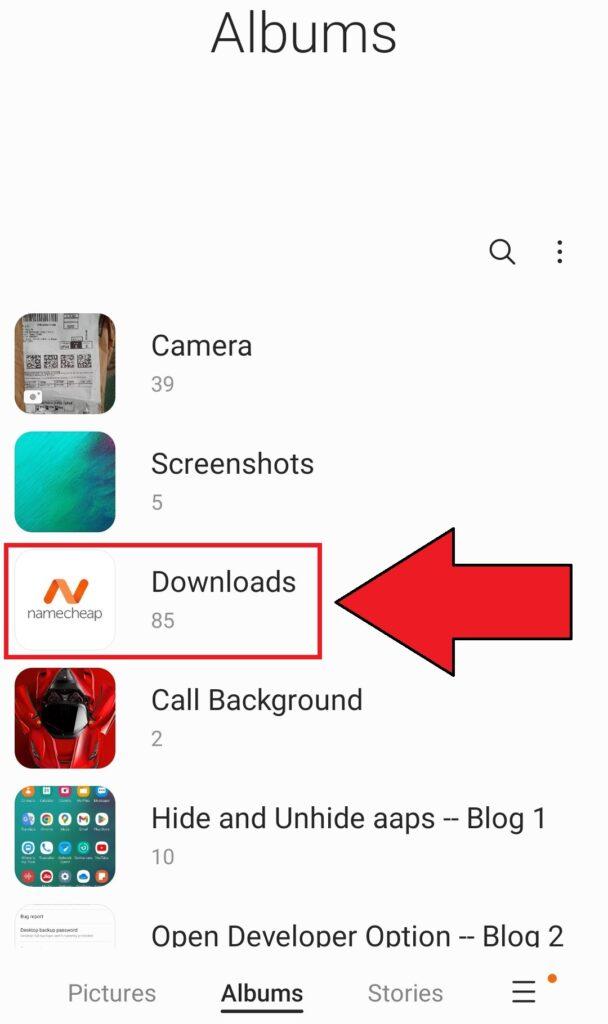
Step 3. किसी फोटो को खोलें
आप जैसे ही Folder पर क्लिक करेंगे तो वह folder open हो जायेगा और उसमे जो भी photos होंगी वह सभी आपके सामने आ जाएँगी तो अब आप उस photo को क्लिक करके open कर लीजिये जिस आप PDF में convert करना चाहते है |

Step 4. तीन डॉट्स पर क्लिक करें
आप जैसे ही photo पर क्लिक करेंगे तो वह photo आपके सामने open होजाएगी और उसके नीचे आपको right side में bottom में आपको तीन dots दिख रहे होंगे तो अब आप उन तीन dots पर क्लिक कर दीजिये |
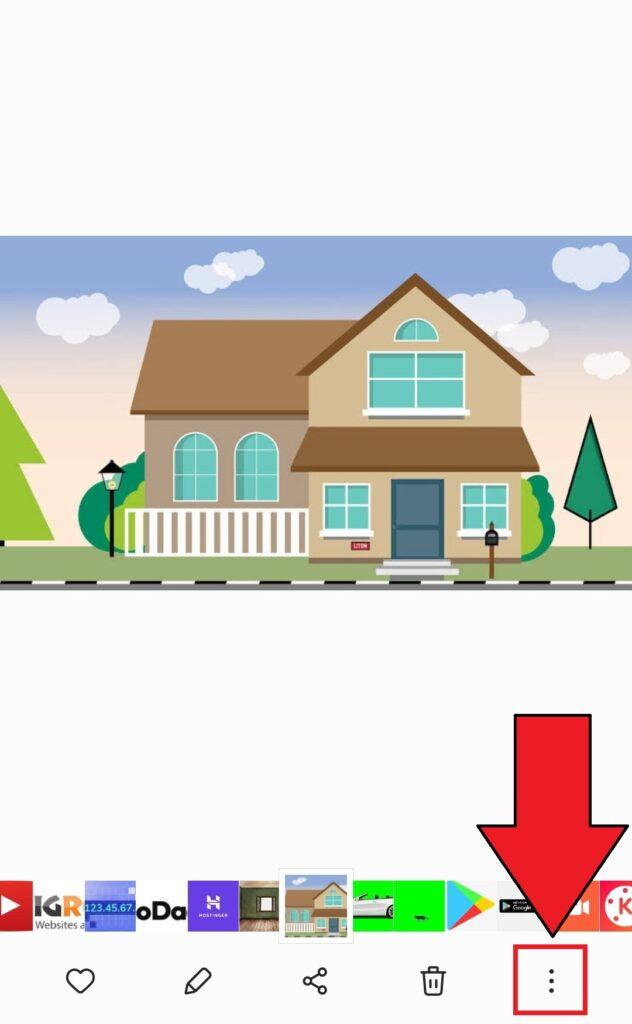
Step 5. Print ऑप्शन पर क्लिक करें
आप जैसे ही तीन dots पर क्लिक करेंगे तो आपके सामने कुछ options आजायेंगे तो अब आपको उन options में सबसे नीचे वाले Print ऑप्शन पर क्लिक कर देना है |

Step 6. PDF आईकन पर क्लिक करें
आप जैसे ही Print ऑप्शन पर क्लिक करेंगे तो आपके सामने आपकी उस photo की एक PDF बनकर आजायेगी और अपनी इस photo की PDF को save करने के लिए आपको ऊपर right side में एक पीले रंग का PDF को save करने का icon दिख रहा होगा आप उसी Yellow Icon पर क्लिक कर दीजिये |

Step 7. PDF को फाइल मैनेजर में सेव करें
आप जैसे ही Yellow Icon पर क्लिक करेंगे तो आपके सामने अब कुछ folders दिखाई पड़ेंगे तो अगर आप अपनी photo की PDF को इनमे से किसी भी folder में save करना चाहते है तो आप उस folder को क्लिक करके उसके बाद Save ऑप्शन पर क्लिक कर सकते है |
आपकी photo उसी folder में save हो जाएगी जिसे आपने सेलेक्ट किया होगा या फिर आप इसे direct अपने Samsung mobile के File Manager में save करने के लिए आपको उसमे सबसे नीचे एक Save का ऑप्शन दिख रहा होगा अब आप उस Save ऑप्शन पर क्लिक कर दीजिये |
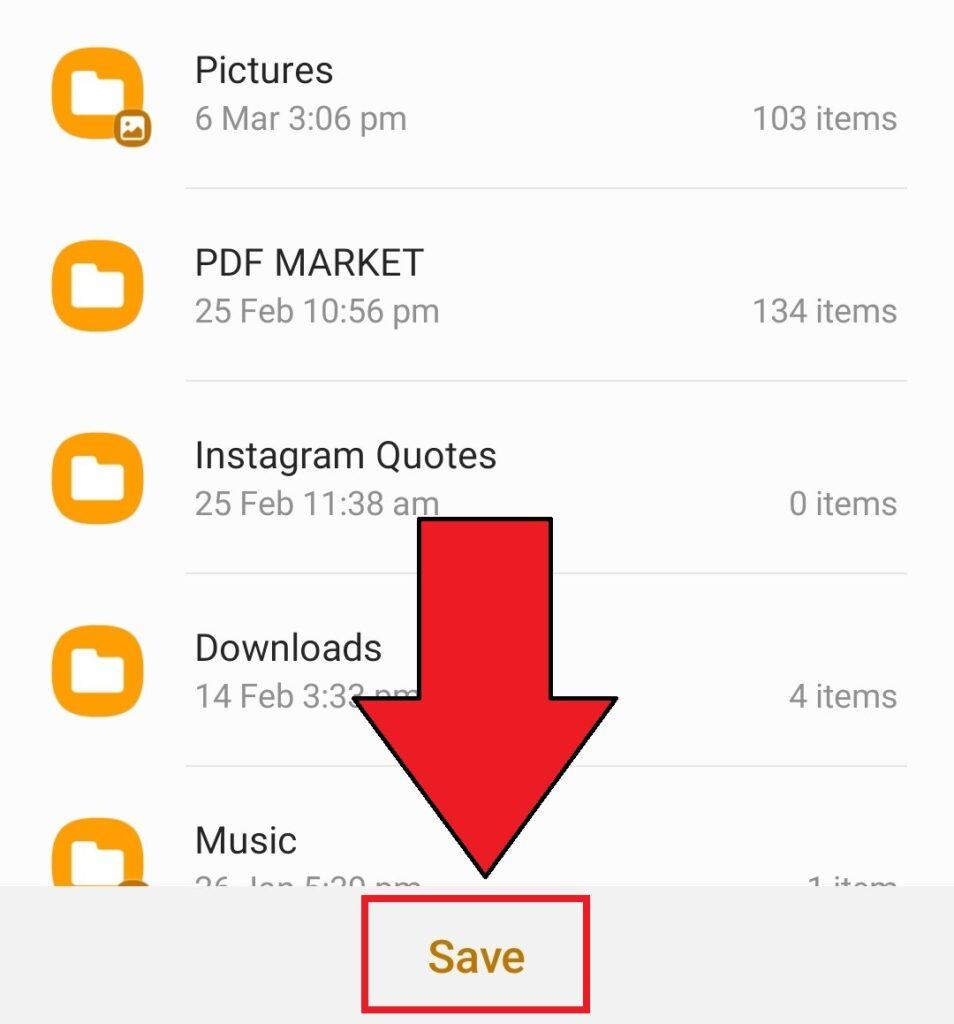
Step 8. My Files ऐप को खोलें
आप जैसे ही Save ऑप्शन पर क्लिक पर करेंगे तो आपकी PDF सेव हो जाएगी अब आप अपने Samsung mobile की Home Screen पर वापस आजाइए और Mobile apps में से My Files नाम की app पर क्लिक करके उसे open कर लीजिये |

Step 9. Internal storage को खोलें
आप जैसे ही My Files नाम की app पर क्लिक करके उसे open कर ले तो उसके बाद में अब आप अपनी सेव की हुयी PDF को check करने के लिए Internal storage ऑप्शन पर क्लिक कर दीजिये |

Step 10. सेव PDF को सर्च करें
आप जैसे ही Internal storage ऑप्शन पर क्लिक आपके सामने आपके Samsung mobile का File manager खुल जायेगा और अब आप ऊपर की ओर scroll कीजिये और नीचे की ओर आजाइये |

Step 11. PDF को open करें
आप जैसे ही scroll करके नीचे आएंगे तो आपने जिस भी photo को PDF में convert किया है वह PDF आपको दिख जाएगी और इस PDF को open करने के लिए आप इस PDF पर क्लिक कर दीजिये |

Step 12. किसी PDF viewer को सेलेक्ट करें
आप जैसे ही PDF को open करने के लिए आप इस PDF पर क्लिक करेंगे तो आपको फिर अगर कोई ऑप्शन दिखे जैसे कि OneDrive या ओर कोई तो अब आप उस ऑप्शन पर क्लिक कर दीजियेगा वरना आप कुछ नहीं करना |
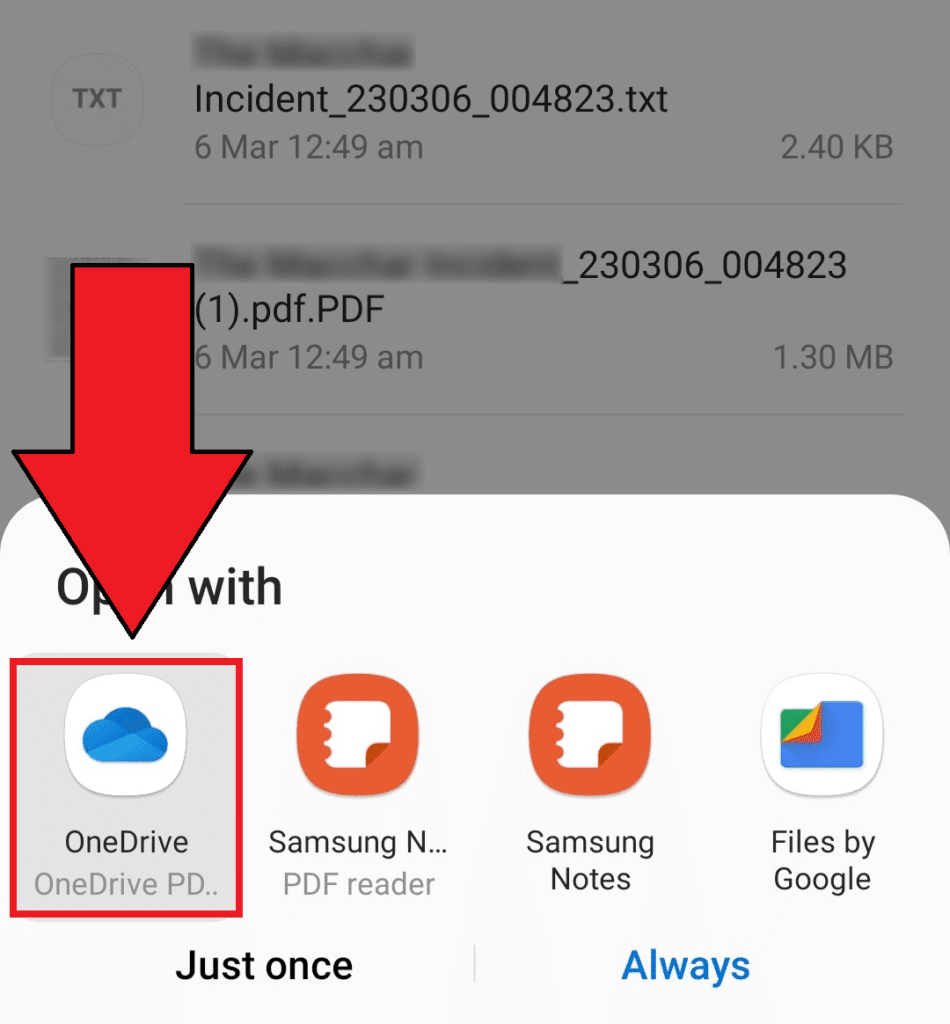
Step 13. फोटो का PDF खुल जायेगा
आप जैसे ही PDF पर क्लिक करेंगे आपके सामने आपकी photo की PDF खुलकर आजायेगी |
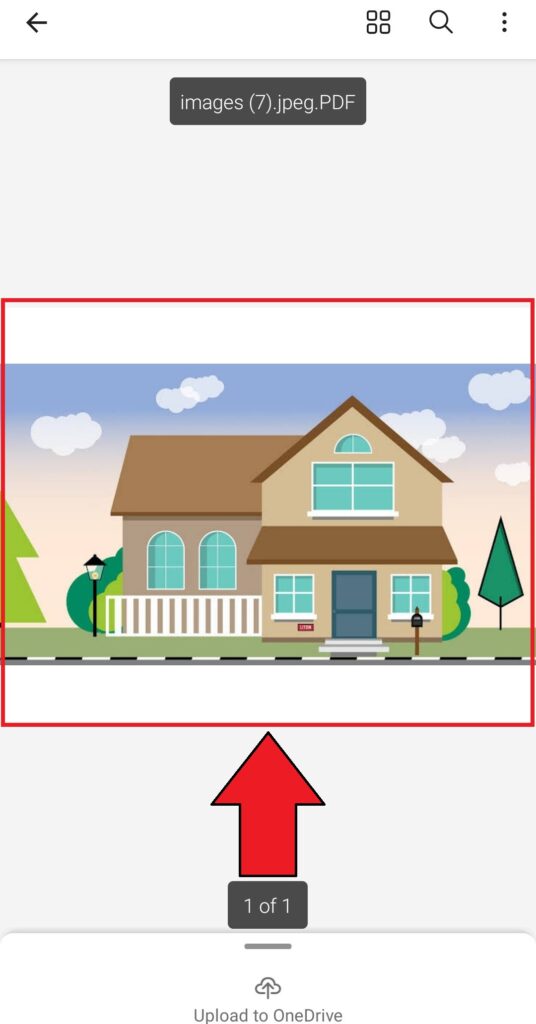
निष्कर्ष – Photo को PDF में कैसे बदलें
दोस्तों मै उम्मीद करता हूँ कि इस पोस्ट को पूरा पढ़ करके आप बोहोत ही आसानी से यह समझ और सीख गए होगे की अपने Samsung मोबाइल में फोटो को PDF में कैसे बदलें (photo ko pdf kaise banaye online) और फोटो को PDF में convert करने के बाद में आप उसे कही पर भी send कर सकते है और PDF के रूप में होने के कारण आपकी उस फोटो की quality भी नहीं ख़राब होगी |
* सोशल मीडिया पर हमें फॉलो करें *
| Youtube | The Shubham Pal |
| @the__shubhampal | |
| @the__shubhampal | |
| @theshubhampal1 | |
| Telegram | @the_shubham_pal |
पोस्ट को पूरा पढने के लिए धन्यवाद ! अगर आपका इस पोस्ट से सम्बन्धित कोई भी प्रश्न है तो आप नीचे कमेंट करके पूंछ सकते है |
यह भी पढ़े –
![]()







